- Oprava World of Warcraft: Vyskytla sa chyba streamovania
- 1. Obnovte používateľské rozhranie WoW
- 2. Aktualizujte OS Windows
- 3. Aktualizujte ovládač GPU
- 4. Zapnutie a vypnutie sieťových zariadení
- 5. Vypnite program Windows Defender alebo Anti-Virus
- 6. Odinštalujte a znova nainštalujte hru
- Čo znamená „vyskytla sa chyba streamovania“ vo Wow?
- Prečo sa mi od Blizzardu zobrazuje chybová správa?
- Nefunguje streamlabs OBS?
- Čo znamená, že sa v službe Steam vyskytla neočakávaná chyba?
- Ako opraviť, že steam nefunguje v systéme Windows 10?
- Prečo sa mi pri sťahovaní hier zobrazujú chybové hlásenia služby Steam?
- Ako opraviť chybové hlásenie „vyskytla sa neočakávaná chyba“?
- Prečo sa mi v službe Steam zobrazuje chyba zápisu na disk?
- Čo znamená kód chyby na spúšťači hry?
- Prečo si nemôžem stiahnuť hry Blizzard do svojho počítača?
- Ako opraviť bojová sieť Blizzard, ktorá nefunguje v systéme Windows 10?
- Čo spôsobuje chybu Blizzard „aplikácia zaznamenala neočakávanú chybu“?
- Ako vypnem vykresľovanie GPU v streamlabs OBS?
- Čo je streamlabs OBS a ako funguje?
- Ako opraviť čiernu obrazovku na streamlabs OBS?
World of Warcraft je MMO videohra na hranie rolí, ktorú vyvinula spoločnosť Blizzard Entertainment a bola vydaná v roku 2004. Hra je dostupná pre platformy Microsoft Windows a Macintosh OS. Teraz veľa používateľov systému Windows hlási, že pri spustení hry sa objavuje problém World of Warcraft: Vyskytla sa chyba streamovania. Ak sa tiež stretávate s rovnakým problémom, prečítajte si nižšie uvedenú príručku na riešenie problémov.
Aby som bol presný, hráči WoW PC sa stretávajú s chybovým hlásením s chybovým kódom ako „Vyskytla sa chyba streamovania. Kód chyby: WOW51900322.” Toto chybové hlásenie jednoducho naznačuje, že herné servery World of Warcraft majú problémy so streamovaním údajov. Našťastie máme niekoľko možných riešení, ktoré by ste mali raz vyskúšať. Prípadne môžete navštíviť Twitter BlizzardCS a stránka Realm Status pre ďalšiu podporu alebo informácie.
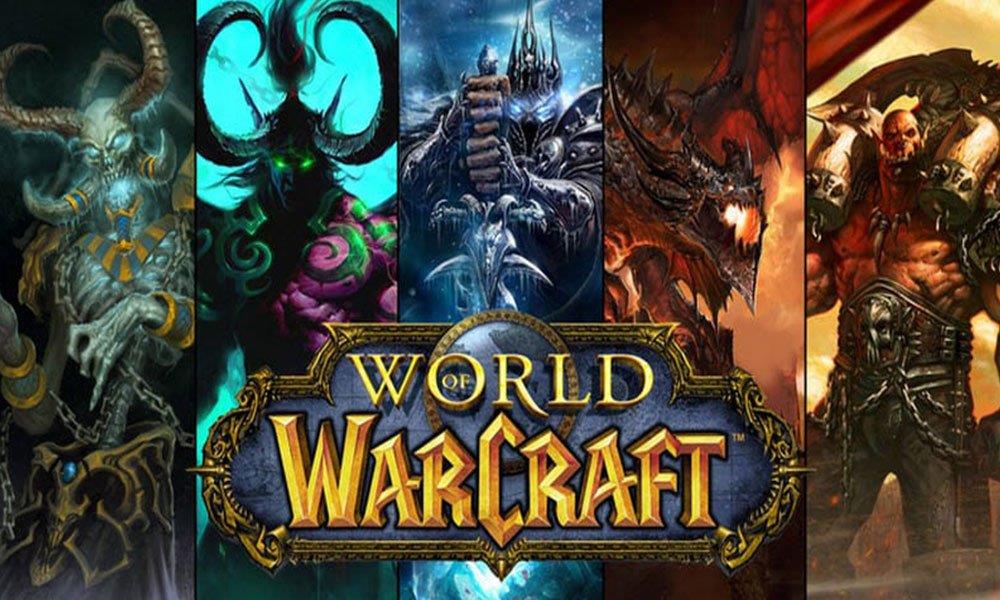
Oprava World of Warcraft: Vyskytla sa chyba streamovania
Teraz, bez ďalších okolkov, poďme na kroky nižšie.
1. Obnovte používateľské rozhranie WoW
- Ukončite World of Warcraft.
- Prejdite do Správcu úloh a zatvorte proces spustenia WoW na pozadí (ak existuje).
- Spustite klienta Blizzard Battle.net > kliknite na Možnosti > vyberte „Zobraziť v Prieskumníkovi“ pre Windows alebo „Odhaliť vo Finderi“ pre Mac.
- Otvorte priečinok World of Warcraft.
- Spustite priečinok hry buď maloobchodný alebo klasický.
- Priečinky Cache, Interface a WTF budete musieť premenovať na CacheOld, InterfaceOld a WTFold.
- Po dokončení znova spustite World of Warcraft, aby nadobudol účinnosť.
2. Aktualizujte OS Windows
- Kliknite na Štart > Prejsť na nastavenia (ikona ozubeného kolieska).
- Kliknite na Aktualizácia a zabezpečenie > Kliknite na Vyhľadať aktualizácie.
- Ak je k dispozícii nejaká aktualizácia, stačí si ju stiahnuť a nainštalovať.
- Niekedy môže byť k dispozícii viacero kumulatívnych aktualizácií systému Windows. Stiahnite si a nainštalujte všetky čakajúce aktualizácie jednu po druhej.
- Po dokončení reštartujte počítač a skúste hru spustiť znova.
Prečítajte si tiež: Zvýšte svoje FPS vo WoW Návrat do Outland | Sprievodca 2021
3. Aktualizujte ovládač GPU
- Kliknite na Štart > Zadajte Správcu zariadení.
- Vo výsledku vyhľadávania kliknite na Správca zariadení.
- Potom kliknite na ikonu so šípkou Adaptéry displeja.
- Kliknite pravým tlačidlom myši na grafickú kartu.
- Vyberte Aktualizovať ovládač > Kliknite na Automaticky vyhľadať aktualizovaný softvér ovládača.
- Ak je k dispozícii, automaticky stiahne a nainštaluje najnovší ovládač.
- Po dokončení reštartujte počítač.
4. Zapnutie a vypnutie sieťových zariadení
- Vypnite počítač aj modem/smerovač.
- Odpojte napájací kábel od smerovača a nástennej zásuvky.
- Počkajte približne 1 minútu a potom znova zapojte napájací kábel.
- Zapnite modem alebo smerovač.
- Keď sa zapne a stabilizuje sa pomocou indikátorov LED, spustite počítač a skúste hru spustiť znova.
5. Vypnite program Windows Defender alebo Anti-Virus
Nezabudnite vypnúť program Windows Defender alebo akýkoľvek iný antivírusový program tretej strany v počítači, ktorý môže spôsobiť problémy so spustením hry alebo povolením prístupu na server. Odporúčame vám tiež povoliť súbor exe hry na ochranu brány firewall systému Windows ako výnimku na udelenie prístupu k súborom hry.
Reklamy
6. Odinštalujte a znova nainštalujte hru
Pre Windows:
- Spustite klienta Blizzard Battle.net > Kliknite na ikonu hry > Vyberte Odinštalovať hru.
- Znova vyberte možnosť Inštalovať na karte hry a znova ju nainštalujte.
Pre Mac:
- Spustite klienta Blizzard Battle.net > vyberte ikonu hry > vyberte možnosť Odinštalovať hru.
- Na karte hry znova vyberte možnosť Inštalovať a znova ju nainštalujte.
To je všetko, chlapci. Dúfame, že ste považovali túto príručku na riešenie problémov za užitočnú. V prípade akýchkoľvek otázok sa neváhajte opýtať v sekcii komentárov nižšie.
FAQ
Čo znamená „vyskytla sa chyba streamovania“ vo Wow?
Aby sme boli presní, hráči WoW PC sa stretávajú s chybovým hlásením s chybovým kódom ako „Vyskytla sa chyba streamovania. Kód chyby: WOW51900322.” Toto chybové hlásenie jednoducho naznačuje, že herné servery World of Warcraft majú problémy so streamovaním údajov.
Prečo sa mi od Blizzardu zobrazuje chybová správa?
Toto chybové hlásenie naznačuje, že sa vyskytol problém so streamovaním údajov do vášho herného klienta zo serverov World of Warcraft. Pred vyskúšaním nasledujúcich krokov skontrolujte, či na stránke BlizzardCS Twitter a Realm Status nie sú nejaké prerušenia služby.
Nefunguje streamlabs OBS?
Chyby Streamlabs – Ako opraviť bežné chyby! V tomto článku vám povieme, ako opraviť bežné chyby streamovacieho softvéru Streamlabs. Streamlabs OBS je výkonný streamovací softvér, ktorý zvyčajne funguje dobre a spôsobuje niekoľko problémov, ale ako pri každom programe, aj pri Streamlabs OBS sa môžu vyskytnúť chyby, ktoré používateľa na začiatku zmiatnu.
Čo znamená, že sa v službe Steam vyskytla neočakávaná chyba?
Čo spôsobuje chybové hlásenie „Vyskytla sa neočakávaná chyba“ v obchode Steam? Nejaký dočasný problém so spracovaním spôsobený zaseknutím na konci klienta Steam alebo servera alebo problémom s podrobnosťami vašej objednávky, ako je napríklad fakturačná adresa, ktorú ste zadali. Používa sa IP proxy alebo VPN.
Ako opraviť, že steam nefunguje v systéme Windows 10?
– Ukončite Steam a prejdite do adresára …\Steam\ (predvolene je to C:\Program Files\Steam – ak nastavíte iný inštalačný adresár, budete ho musieť prejsť). – Reštartujte počítač a znova otestujte problém. – Odstráňte všetky súbory v tomto priečinku okrem SteamApps a Userdata.
Prečo sa mi pri sťahovaní hier zobrazujú chybové hlásenia služby Steam?
Tieto správy sa zvyčajne zobrazujú pri pokuse o inštaláciu alebo stiahnutie novej hry alebo pri pokuse o aktualizáciu hry, ktorú ste predtým nainštalovali. Môže sa objaviť aj pri pokuse o spustenie hry, ktorá vyžaduje aktualizáciu. Pokyny v tomto článku platia pre klienta Steam pre Windows, macOS a Linux.
Ako opraviť chybové hlásenie „vyskytla sa neočakávaná chyba“?
Oprava: Chybové hlásenie „Vyskytla sa neočakávaná chyba“ pri nákupe v obchode Steam 1 Zopakujte nákup.Toto chybové hlásenie sa vám môže zobrazovať z dôvodu dočasného problému so spracovaním alebo nejakého… 2 Zakážte všetky programy VPN alebo servery IP proxy, ktoré máte spustené. VPN, IP proxy a takmer všetko, čo maskuje alebo… Viac …
Prečo sa mi v službe Steam zobrazuje chyba zápisu na disk?
Chyba zápisu na disk sa môže vyskytnúť, keď: 1 Jednotka alebo priečinok Steam sú chránené proti zápisu. 2 Na pevnom disku sú chyby. 3 Váš antivírus alebo firewall blokuje Steam sťahovanie a ukladanie údajov. 4 V adresári Steam sú poškodené alebo zastarané súbory.
Čo znamená kód chyby na spúšťači hry?
Ako sa ukázalo, kód chyby môže sprevádzať iná správa v závislosti od toho, čo ju spôsobilo. V niektorých prípadoch sa problém objaví, keď sa pokúšate aktualizovať hru cez spúšťač, zatiaľ čo v iných vám to len bráni spustiť hru.
Prečo si nemôžem stiahnuť hry Blizzard do svojho počítača?
Keďže problém súvisí s poškodenými súbormi vyrovnávacej pamäte alebo zastaranou inštaláciou aplikácie, jediným spôsobom, ako problém vyriešiť, je vykonať čistú inštaláciu aplikácie Blizzard. To zahŕňa manuálne odstránenie súborov vyrovnávacej pamäte a následné stiahnutie a inštaláciu aplikácie.
Ako opraviť bojová sieť Blizzard, ktorá nefunguje v systéme Windows 10?
Vyhnite sa prístupu na platformu Blizzard Battle.net ako správca. Na pripojenie k serveru Blizzard Battle.net nepoužívajte sieť VPN. Skúste tento problém vyriešiť aktualizáciou a preinštalovaním počítačovej aplikácie. Nakoniec sa môžete pokúsiť preinštalovať hru.
Čo spôsobuje chybu Blizzard „aplikácia zaznamenala neočakávanú chybu“?
Čo spôsobuje chybu Blizzardu „Aplikácia zaznamenala neočakávanú chybu“? Poškodená inštalácia alebo súbory vyrovnávacej pamäte: Najčastejšou chybovou správou je zastaraná inštalácia alebo poškodená vyrovnávacia pamäť… Blizzard nie je nainštalovaný v koreňovom adresári: Problém sa môže objaviť aj vtedy, ak…
Ako vypnem vykresľovanie GPU v streamlabs OBS?
Je to trochu skryté v nastaveniach, takže postupujte podľa týchto krokov: Otvorte Streamlabs OBS a prejdite na ikonu nastavení vľavo. Kliknite na kartu „Rozšírené“ nastavenia, ktorá by sa mala nachádzať približne v polovici. V časti „Video“ zrušte začiarknutie políčka „Vynútiť GPU ako zariadenie na vykreslenie“. Kliknite na „Hotovo“ a reštartujte Streamlabs.
Čo je streamlabs OBS a ako funguje?
Streamlabs OBS je výkonný streamovací softvér, ktorý zvyčajne funguje dobre a spôsobuje niekoľko problémov, ale ako pri každom programe, aj pri Streamlabs OBS sa môžu vyskytnúť chyby, ktoré používateľa na začiatku zmiatnu. Či už ide o problémy s kompatibilitou, zlé zaobchádzanie alebo hardvérové chyby, rozsah chýb, ktoré sa môžu vyskytnúť pri používaní Streamlabs, je rôznorodý.
Ako opraviť čiernu obrazovku na streamlabs OBS?
Ako opraviť čiernu obrazovku na Streamlabs OBS Najprv sa uistite, že sú aktualizované všetky vaše ovládače. Ak nie sú aktuálne, aktualizujte ich všetky a pred pokračovaním skúste Streamlabs znova. Ak to nepomôže, skúste jedno z nasledujúcich riešení:
